VS Code是我们常用IDE,但是配置c/c++很麻烦,经常要配置
.json之类的文件,通常是配的我们是一脸懵逼呀,而且经常性的要重新配置,这让我们觉得传说中的VS Code并没有那么好用,所以,我来拯救你们了,我下面介绍的方法
只需要下载两个插件,就可正常运行c++,只需要下载两个插件,就可正常运行c++,只需要下载两个插件,就可正常运行c++(重要的是事说三遍),而且亲测有效,话不多说,我们现在就无脑配置C/C++吧!
1、下载MinGW
打开web浏览器,再搜索栏,搜索“MinGW Distro - nuwen.net",这个网址进去可以下载安装包,比较快
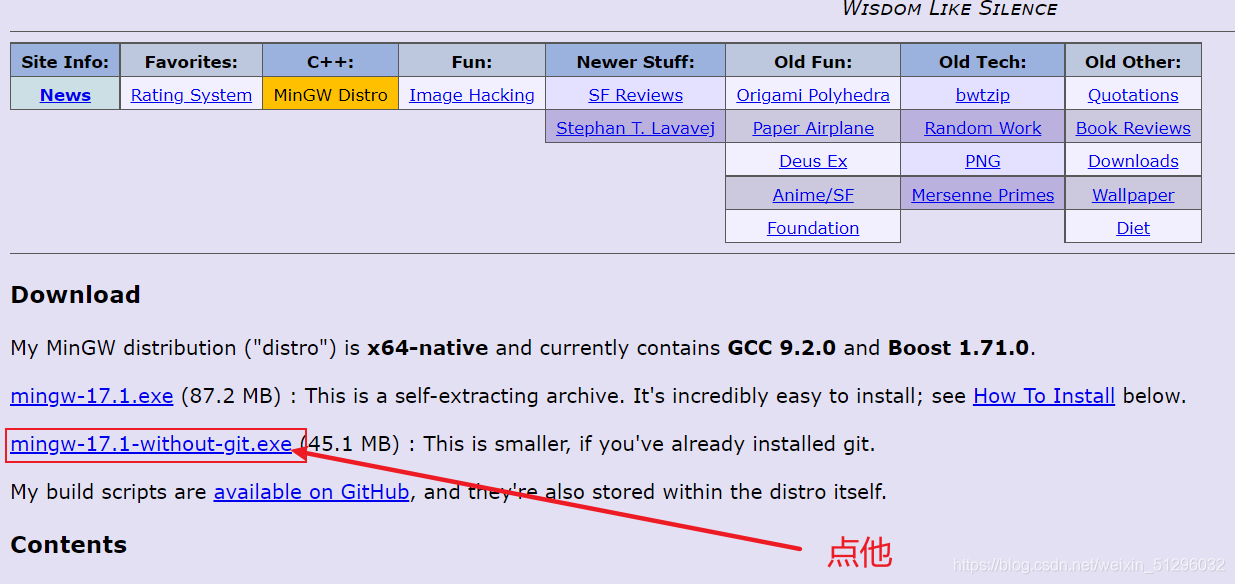
下载好后是安装包,直接解压就行,但是一定要记准路径,我的是在D盘下,然后鼠标右击”此电脑“,点击”属性“,点击”高级系统设置“,再”高级“里面点击”环境变量“,再下面系统环境变量中找到Path,双击打开,点击左上角”新建“,将我们刚刚下载的MinGW文件夹下的bin目录复制下来。
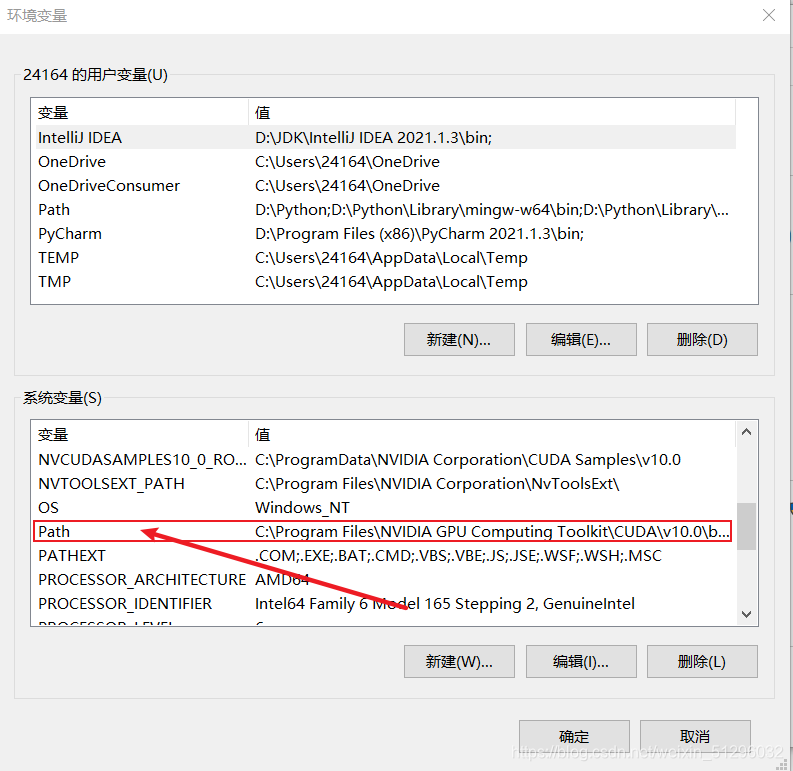
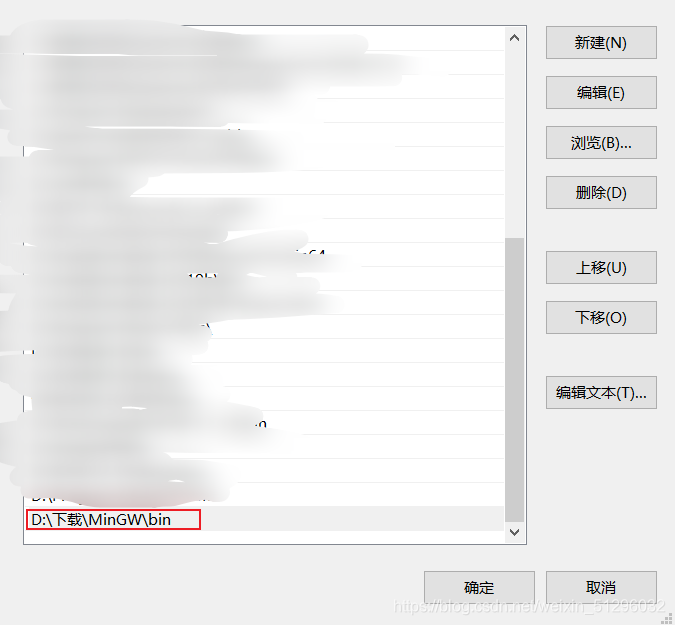
随后一路点击”确定“;
然后再打开命令行窗口(按win+R后输入cmd),输入gcc -v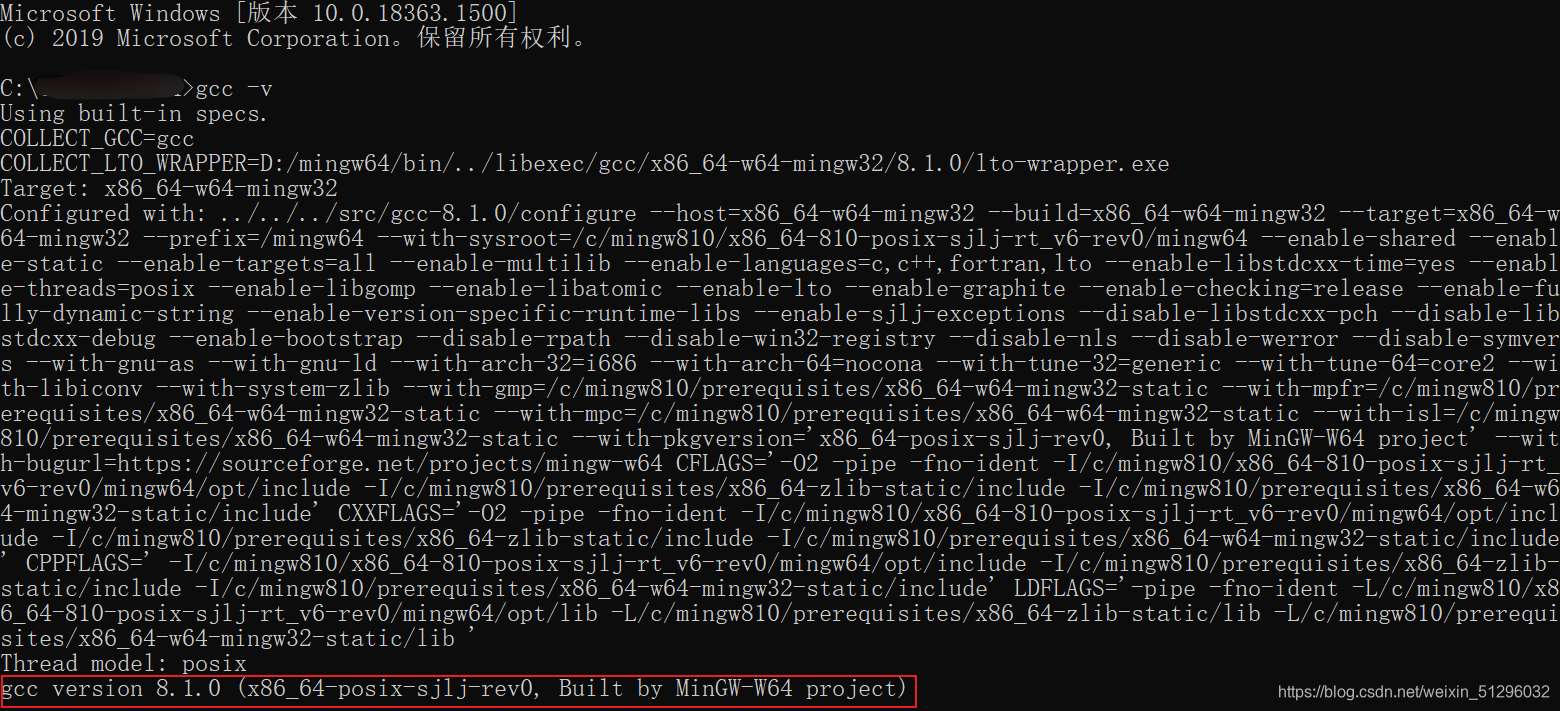
如上图所示,便配置成功。
2、在VS Code上配置C/C++
VS Code怎么下载我就不在这里多说了,在下默认阁下已经下载好了。
我们打开VS Code,单击左侧”拓展“安装两个安装包,
 第一个,也是重要的一个,也是市面上没有提到的一个
第一个,也是重要的一个,也是市面上没有提到的一个code runner,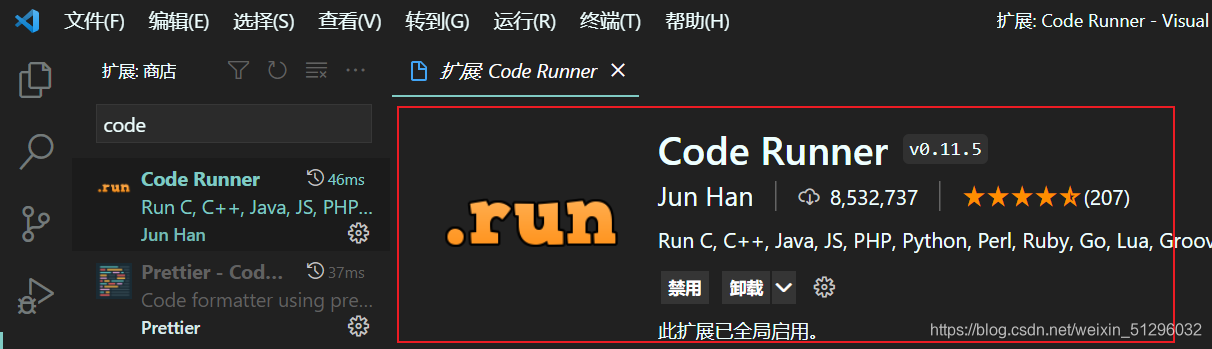
我这里已经安装过了(也充分说明,我已经亲测过了)
第二个,就是我们常用的C/C++插件,
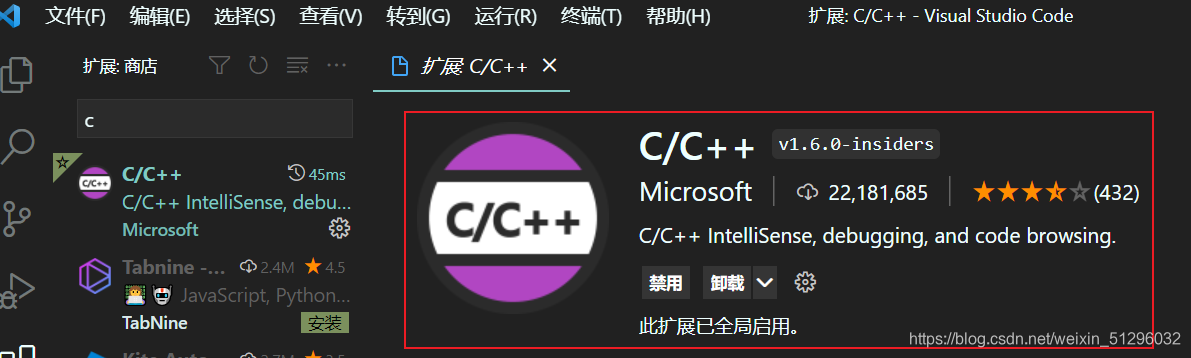
安装好后我们单击左上角”文件“,选择”新建文件“
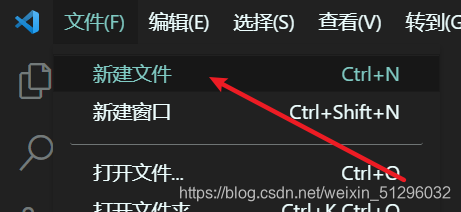
再次单击左上角”文件“,选择”另存为“,将文件名改为”hello.cpp“,后单击”保存“ 然后输入我们的死亡小代码,
然后输入我们的死亡小代码,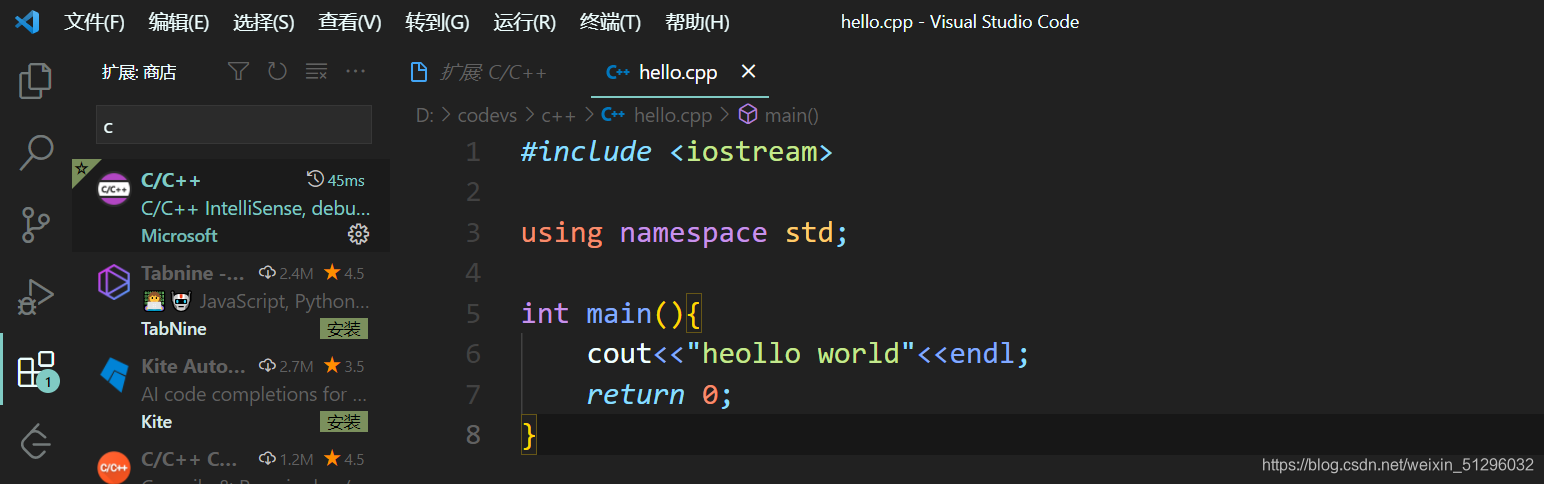
输入完后一定要保存,一定要保存,一定要保存,然后点击右上角小三角,或者按Ctrl+Alt+N直接运行,就ok了。

![[外链图片转存失败,源站可能有防盗链机制,建议将图片保存下来直接上传(img-aj3P1vRO-1629042280082)(D:\c++\vscode配置c++.assets\image-20210815232602855.png)]](https://img-blog.csdnimg.cn/fc3a452d539c4674af7ef305e95925bb.png?x-oss-process=image/watermark,type_ZmFuZ3poZW5naGVpdGk,shadow_10,text_aHR0cHM6Ly9ibG9nLmNzZG4ubmV0L3dlaXhpbl81MTI5NjAzMg==,size_16,color_FFFFFF,t_70)
看!大功告成!
巴特,你无法从终端输入文字信息,这是我们还要设置一个东西
单击左上角”文件“,选择”首选项“,选择“设置”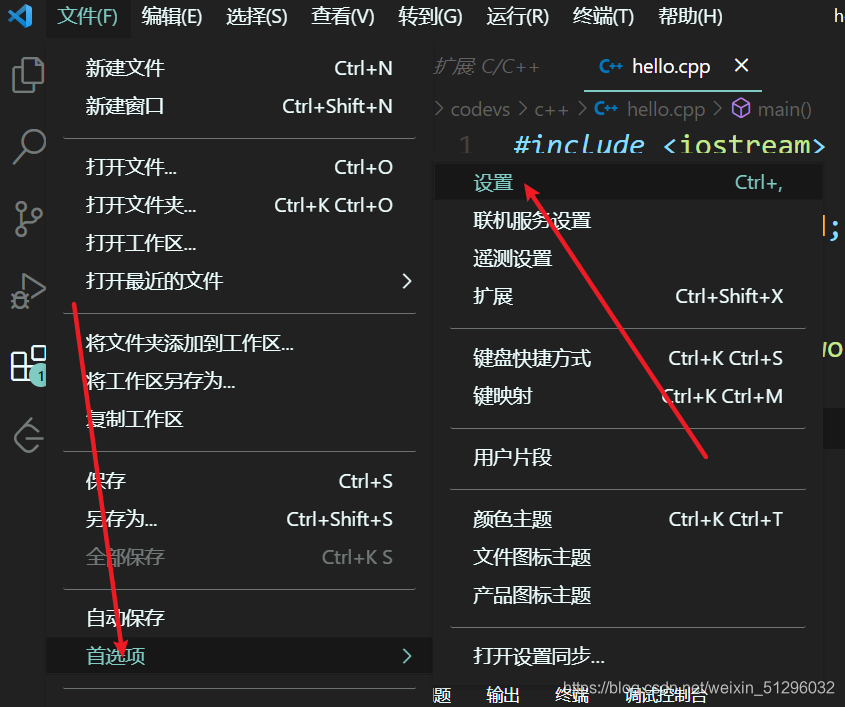
在搜索栏输入run in terminal,点击下面箭头说指方向,选中他,重启VS Code就ok了 下面我们测试一下,
下面我们测试一下,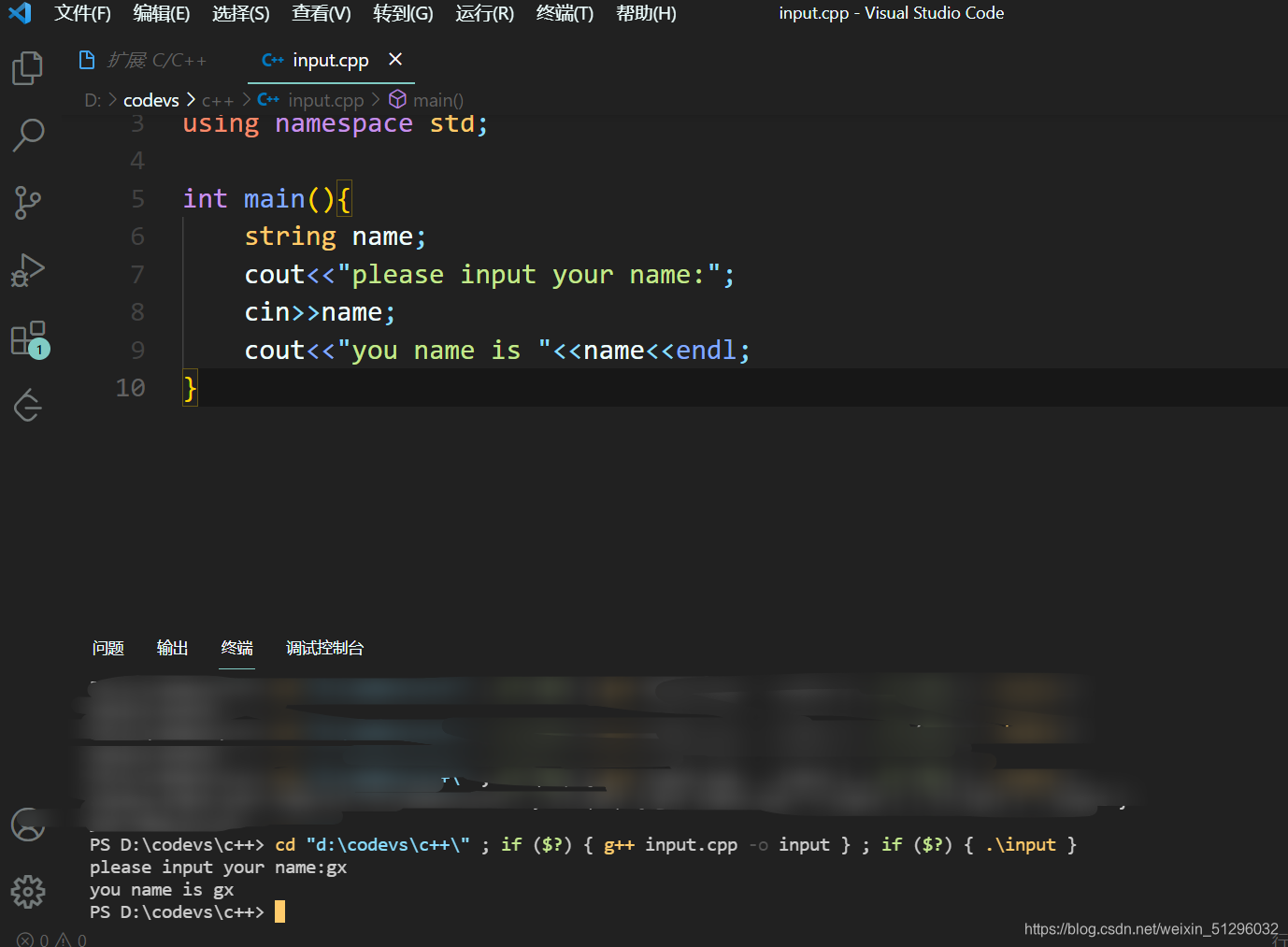 完美!大功告成!!!
完美!大功告成!!!
从此,妈妈再也不用担心我的VS Code配置C/C++了!